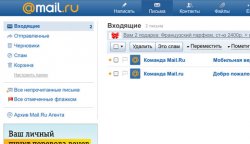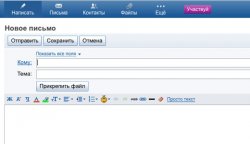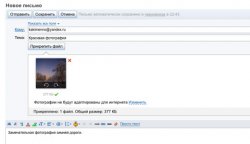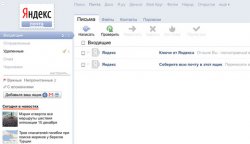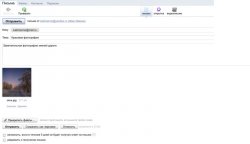Возможности электронной почты не ограничиваются только отправкой и получением текстовых сообщений. К письмам могут также добавляться для передачи и получения различные типы файлов: отдельные документы, электронные таблицы, презентации, изображения, звуковые и видеофайлы. В общем, любой тип файлов, которые могут быть созданы на компьютере. Для пересылки файла другому адресату вам нужно только создать электронное письмо для него, прикрепить к нему требуемый файл и отправить письмо с вложением.
Рассмотрим решение этой задачи на примере сервисов бесплатной электронной почты Mail.ru и Яндекс Почты, регистрация в которых мы рассматривали в статье как создать электронный адрес.
Как отправить файл по электронной почте Mail.ru?
- Откройте главную страницу http://mail.ru.
- Введите логин вашей почты, то есть часть ее адреса, расположенную до символа собачки (@) и пароль от почты. Нажмите кнопку «Войти».
- Если логин и пароль введены верно, вы должны быть переадресованы на главную страницу сервиса в папку «Входящие».
- Нажмите на кнопку «Написать» для создания нового письма. Откроется форма создания нового письма.
- В форме в поле «Кому:» укажите электронный адрес адресата, впишите тему письма в поле «Тема:» и нажмите кнопку «Прикрепить файл».
- В открывшемся окне выберите нужный файл на жестком диске компьютера. После выбора он должен загрузиться на сервис Mail.ru и отобразиться в окне прикрепленных файлов.
- Теперь остается только ввести текст сообщения и нажат кнопку «Отправить». Отправка файла завершена.
Как отправить файл по электронной почте Яндекса?
- Откройте главную страницу Яндекса http://www.yandex.ru.
- В форме входа на электронную почту введите свои логин и пароль после чего нажмите кнопку «Войти».
- Если логин и пароль введены верно, то после обновления страницы откроется сервис электронной почты на папке «Входящие».
- Нажмите кнопку создания нового письма с надписью «Написать», расположенную немного выше списка писем почты.
- В открывшейся форме создания нового письма укажите адрес получателя письма в поле «Кому», тему вашего сообщения в поле «Тема», введите текст письма.
- Ниже текста сообщения нажмите кнопку «Прикрепить файлы...». Выберите нужный файл на жестком диске вашего компьютера. Также допускается простое перетаскивание мышкой нужного файла из папки в район данной кнопки. В результате данного шага файл будет загружен на сервис почты и готов к отправке.
- Нажмите кнопку «Отправить» для его передачи адресату.
На обоих сервисах файлы большого размера (более 20 Мб) не сохраняются на почте, а автоматически передаются на их дисковые хранилища и пересылаются адресату как ссылки на скачивание с хранилища.